Come rimuovere il numero della diapositiva dalle diapositive di PowerPoint
Potresti aver notato che durante il tentativo di salvare una presentazione PowerPoint come file PDF o di stamparla come volantino, i numeri delle diapositive vengono visualizzati sotto la diapositiva. Lo stesso appare anche in Anteprima di stampa(Print Preview) e nei file PDF . Questo post ti mostrerà come rimuovere i numeri delle diapositive nella dispensa di PowerPoint(remove slide numbers in PowerPoint handout) . Questo può essere utile durante la stampa. Ti consente anche di mischiare la presentazione PPT senza confusione.
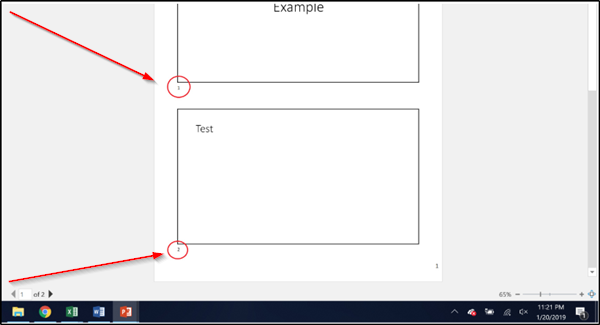
Rimuovi il numero della diapositiva da PowerPoint
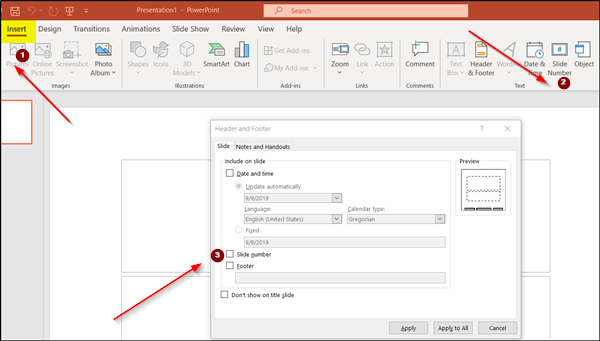
Per rimuovere i numeri delle diapositive in un volantino PowerPoint :
- Avvia Office PowerPoint che contiene i numeri delle diapositive.
- Passa alla scheda " Inserisci " e vai a " (Insert)Testo(Text) ". Lì, cerca l' opzione " Numero diapositiva ".(Slide Number)
- Fare clic per aprire la finestra di dialogo " Intestazione e piè di pagina".(Header and Footer)
- Sotto di esso, seleziona la scheda " Slide " deseleziona la casella contrassegnata dall'opzione " Numero diapositiva ".(Slide Number)
- Qui, se desideri rimuovere i numeri da una singola diapositiva, seleziona la diapositiva nella presentazione, quindi seleziona " Applica(Apply) ".
- Per rimuovere i numeri da tutte le diapositive, seleziona " Applica a tutti(Apply to All) ".
Inoltre, potresti essere interessato a sapere come rimuovere il numero della diapositiva solo dalla diapositiva del titolo. La numerazione della diapositiva del titolo non è essenziale come suggerisce il nome stesso, è l'inizio di una presentazione e, in quanto tale, rimuovere il numero della diapositiva dalla diapositiva del titolo sembrerebbe un'opzione migliore.
Quindi, per rimuovere il numero della diapositiva dalla diapositiva del titolo, vai a " Numero diapositiva(Slide Number) " visibile sotto il " Gruppo di testo(Text Group) " della scheda "Inserisci" per aprire il gruppo " Testo(Text) " per aprire la finestra di dialogo " Intestazione e piè di pagina" .(Header and Footer’)
Qui, seleziona la casella adiacente all'opzione " Non mostrare nella diapositiva del titolo ".(Don’t Show on the Title Slide)
Ancora una volta, se vuoi farlo per il singolo titolo, fai scorrere la diapositiva del titolo, seleziona " Applica(Apply) ". Per forzare questa modifica per tutte le diapositive del titolo, scegli " Applica a tutti(Apply to All) ".
Sebbene i numeri delle diapositive(Slide) offrano un modo semplice e conveniente per passare a una diapositiva specifica (se contiene alcune informazioni importanti) della presentazione di PowerPoint , i numeri delle diapositive potrebbero non essere necessari.
Hope this helped!
Related posts
Come aggiungere un Callout in PowerPoint Slide
Come cambiare lo Slide size and orientation in PowerPoint
Come formattare e cambiare Slide layout in PowerPoint in una volta
Come cambiare, aggiungere e rimuovere Slide Layout in PowerPoint
Come utilizzare lo Slide Master in PowerPoint
Come creare un GIF animato da PowerPoint Slides - PPT a GIF
Come creare un Timeline in PowerPoint
Come collegare gli elementi, Content or Objects a un PowerPoint slide
Come comprimere un PowerPoint file su Windows 10
Come aggiungere numeri di diapositive a una presentazione di PowerPoint
Come cambiare lo PowerPoint Slide Size: tutto ciò che devi sapere
Come creare un Roadmap in PowerPoint
Come creare un Mouseover Text Effect in PowerPoint
Excel, Word or PowerPoint non ha potuto iniziare l'ultima volta
Come aggiungere Audio a PowerPoint
Come riparare un corrotto PowerPoint file
PowerPoint non risponde, congelamento, appeso o ha smesso di funzionare
Come creare un Design Preset o un tema in PowerPoint
Come aggiungere Captions a Pictures in PowerPoint
Come creare un Venn Diagram in PowerPoint
